Publicitate
Netflix este un serviciu fantastic, dar utilizatorii de pe Windows 8 au mai multe opțiuni pentru a se bucura de el. Ar trebui să mergeți cu aplicația Windows 8 în stil modern sau versiunea desktop accesibilă în browser?
Ei bine, amândoi au pro și contra. În cea mai mare parte, aplicația Windows 8 va fi o versiune mai simplă, descărcată de Netflix pe desktop, cu butoane mai mari, care sunt mai bune pentru un ecran tactil. Pe de altă parte, versiunea Web, are mai multe funcții și opțiuni, dar nu este la fel de plăcut din punct de vedere estetic și este dificil de navigat cu un ecran tactil.
Dacă executați Windows 8, există șanse mari ca asta aveți un ecran tactil 5 modalități de a adăuga atingere la un computer Windows 8Ecranul de pornire al Windows 8 și aplicațiile „moderne” se pot simți incomod de utilizat pe un computer fără atingere, dar încep să aibă sens atunci când sunt asociate cu un PC touch. Dacă nu ești gata să pleci ... Citeste mai mult , dar doresc, de asemenea, o mulțime de funcții, așa că haideți să analizăm cum se compară aceste două versiuni ale Netflix
Aplicația Netflix pentru Windows 8 folosește stilul tipic pe care te-ai aștepta de la orice altă aplicație Windows 8. Când îl deschideți, vi se prezintă o parte din categoriile generate automat pe care Netflix creează defilarea pe orizontală, iar bara roșie afișată mai jos, care permite accesul la diferite genuri, se va extrage și se va extrage pe măsură defilați. În partea dreaptă sus, puteți vedea, de asemenea, că aplicația Windows 8 acceptă mai multe profiluri, permițându-vă să aveți mai multe persoane pe un singur cont Netflix.
O mică problemă pe care o am cu ecranul principal este că nu se afișează Lista mea cum face versiunea Web, ceea ce înseamnă că trebuie să caut fiecare emisiune sau film pe care vreau să îl vizionez manual, cu excepția cazului în care a fost ultimul lucru pe care l-am urmărit, caz în care un Continuați să urmăriți apare categoria. De asemenea, nu există nicio modalitate de a adăuga niciun spectacol Lista mea din aplicație

Puteți căuta apăsând pictograma de căutare circulară din dreapta sus sau dacă vă aflați în orice altă aplicație, dvs. se poate introduce de la dreapta pentru a accesa meniul Charms, apăsați căutarea și alegeți să căutați în Netflix. Vi se oferă o interfață de defilare orizontală similară pentru rezultatele căutării dvs.

Dacă faceți clic pe un spectacol, vi se prezintă descrierea, un meniu derulant pentru alegerea sezonului și o listă de defilare orizontală a episoadelor cu o imagine pentru a le distinge. Numele genurilor, creatorilor și actorilor principali sunt, de asemenea, făcute clic pentru a putea căuta mai multe în acel gen sau de către acel creator sau actor.
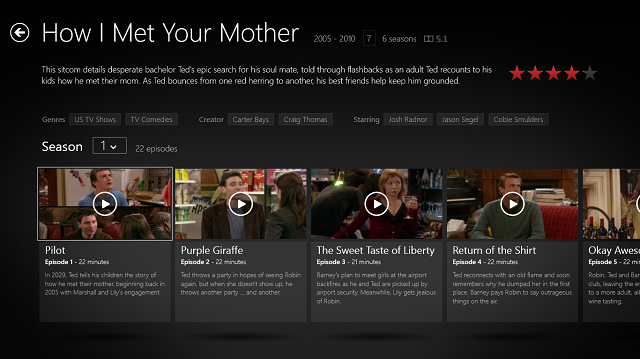
După ce decideți să jucați ceva, acesta va fi filmat imediat în modul ecran complet. Aveți un buton de volum în stânga jos, iar dreapta jos are opțiuni pentru episodul următor, vizionarea unei liste de episoade în sezon sau schimbarea limbii / subtitrărilor.
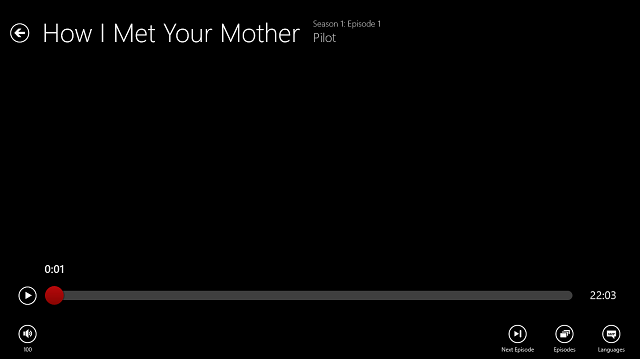
Cam pentru tot ce există este pentru aplicația modernă. În modul de utilizare (care este mai mult decât aș dori să recunosc), funcționează rapid și își face treaba pentru streaming instant. Cu toate acestea, pentru orice este legat de DVD, precum și pentru alte funcții despre care vom discuta mai târziu, va trebui să apelați la versiunea desktop.
Dacă sunteți hotărât să rămâneți pe partea modernă a Windows 8, totuși, există o aplicație de 1,49 USD YourQueue care vă permite să accesați coada DVD Netflix.
Versiunea Web a Netflix face tranzacții în derularea orizontală și pe fundalul negru al aplicației Windows 8 pentru un fundal alb generic, destul de plictisitor și defilare verticală. Deși puteți vedea mai multe filme / emisiuni din orice categorie, trecând cu mouse-ul peste extrema dreaptă până când apare o săgeată, cu siguranță nu este creat pentru ecrane tactile.

Sub Urmăriți instantaneu fila aveți câteva opțiuni mai multe decât o faceți în aplicația modernă, inclusiv căutarea de emisiuni în HD sau emisiuni cu subtitrare specifică. Există și un Doar pentru copii secțiune care nu apare în aplicația modernă.

Sub Personalize secțiunea, aveți capacitatea de a răspunde la câteva întrebări pentru a putea obține rezultate mai personalizate.
Aceasta este o caracteristică destul de îngrijită pentru a descoperi emisiuni TV sau filme despre care nu ați auzit altfel.

Interfața pentru anumite emisiuni sau filme după ce faceți clic pe ele pare plictisitoare în comparație cu aplicația Windows 8. Mai jos este Cum am întâlnit-o pe mama ta ecran.
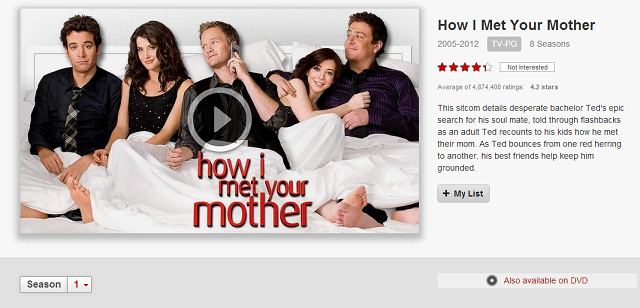
În opinia mea, această pagină pare doar datată. Cu toate acestea, capacitatea de a adăuga arată Lista mea este un plus uriaș pentru versiunea Web aici.

Derulând în jos, veți obține lista episoadelor fără o descriere sau imagine ca în aplicația Windows 8, dar mai aveți posibilitatea să faceți clic Creatori, Distribuție, și genuri.

Chiar și mai jos, ajungeți la secțiunea de recenzii, care lipsește în mod deosebit din aplicația Windows 8, deși puteți totuși să acordați calificări de stele pentru spectacolele din cadrul aplicației Dacă căutați recenzii pentru orice emisiune sau film, veți avea nevoie de versiunea Web.

Odată ce ajungeți la vizionarea spectacolelor, experiența este aproape aceeași. Există încă volum în partea stângă jos și în episodul următor, lista de episoduri și butoanele limbă / subtitrare din dreapta jos, plus un buton pe ecran complet, deoarece nu este automat pe ecran complet. Din păcate, veți avea nevoie de Microsoft Silverlight pentru a rula versiunea desktop. Netflix va trece la HTML5, dar va dura puțin.
Concluzie
Personal, îmi place să mă lipesc de Aplicația Windows 8 doar pentru consumul de conținut și Versiune web dacă trebuie să fac ceva mai implicat decât asta. La fel ca un maraton HIMYM de 8 ore s-ar întâmpla cu siguranță în aplicația Windows 8, dar găsirea unor emisiuni similare cu HIMYM s-ar întâmpla cel mai probabil pe desktop.
Dacă nu sunteți întotdeauna la computer, poate doriți să consultați recenzia noastră Netflix pentru iPhone Netflix pentru iPhone: Una dintre cele mai bune aplicații pentru filme și spectacole din timp [iPhone]A avea filme și emisiuni de televiziune pe iPhone nu este nimic nou, dar cu Netflix, este mult mai ușor. Fie că sunteți alături de prieteni, pe drum, fie că trebuie să așteptați undeva, aplicația este perfectă ... Citeste mai mult și indiferent de dispozitivul pe care îl utilizați, există întotdeauna modalități de îmbunătățire a calității streamingului Cum să îmbunătăți fluxul Netflix pe orice dispozitivÎn urmă cu câteva luni, jucam jocuri pe Nintendo Wii (datorită pierderii Xbox 360) și chiar mă încadrau în proces - până când am dat peste știrile că ... Citeste mai mult .
Tu ce crezi? Cum urmăriți Netflix pe dispozitivul Windows 8? Spuneți-ne în comentarii.
Skye a fost Editorul Secțiunilor Android și Managerul Longforms pentru MakeUseOf.

